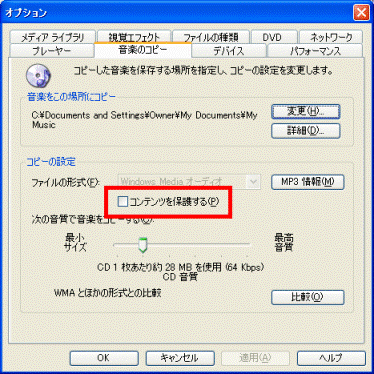Q&Aナンバー【8205-8049】更新日:2007年3月16日
このページをブックマークする(ログイン中のみ利用可)
[Windows Media Player 8 / 9 / 10] 音楽CDを取り込もうとすると、「取り込みオプション」「録音オプション」「コピーする音楽の保護」が表示されます。
| 対象機種 | すべて |
|---|---|
| 対象OS |
|
 質問
質問
Windows Media Playerで音楽CDを取り込もうとすると、「取り込みオプション」「録音オプション」「コピーする音楽の保護」が表示されます。
対処方法を教えてください。
対処方法を教えてください。
 回答
回答
お使いのWindows Media Playerのバージョンによって、対処方法が異なります。
Windows Media Player 10では、初めて音楽CDを取り込むときに「取り込みオプション」が表示されます。
「取り込みオプション」とは、Windows Media Playerで音楽CDを初めてパソコンに取り込むときに、コピー防止やファイルサイズ、音質のバランスなどの初期設定をする画面です。
「取り込みオプション」の設定方法は、次のとおりです。


「取り込みオプション」の項目は、Windows Media Playerの「ツール」メニュー→「オプション」の順にクリックして表示される「オプション」の「音楽取り込み」タブをクリックすることで、設定を変更できます。
手順1.の「取り込んだ音楽にコピー防止を追加しない」の設定を変更するときは、「オプション」の「取り込んだ音楽を保護する」をクリックして、チェックを付け外ししてください。
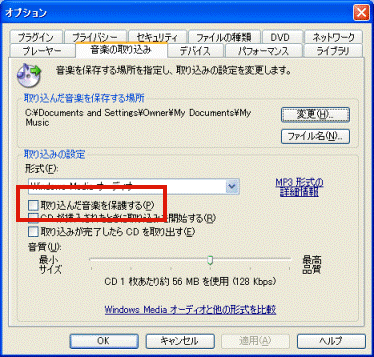
Windows Media Player 9では、初めて音楽CDを取り込むときに「録音オプション」が表示されます。
「録音オプション」とは、Windows Media Playerで音楽CDを初めてパソコンに取り込むときに、コピー防止やファイルサイズ、音質のバランスなどの初期設定をする画面です。
「録音オプション」の設定方法は、次のとおりです。


「録音オプション」の項目は、Windows Media Playerの「ツール」メニュー→「オプション」の順にクリックして表示される「オプション」の「音楽の録音」タブをクリックすることで、設定を変更できます。
手順1.の「録音した音楽にコピー防止を追加しない」の設定を変更するときは、「オプション」の「録音した音楽を保護する」をクリックして、チェックを付け外ししてください。
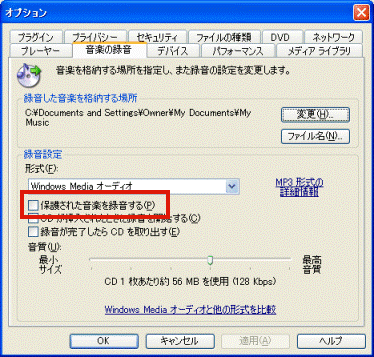
Windows Media Player 8では、初めて音楽CDを取り込むときに「コピーする音楽の保護」が表示されます。
「コピーする音楽の保護」とは、Windows Media Playerで音楽CDを初めてパソコンに取り込むときに、コピー防止を設定をする画面です。
「コピーする音楽の保護」の設定方法は、次のとおりです。


「コピーする音楽の保護」の項目は、Windows Media Playerの「ツール」メニュー→「オプション」の順にクリックして表示される「オプション」の「音楽のコピー」タブをクリックすることで、設定を変更できます。
設定を変更するには、「コンテンツを保護する」をクリックして、チェックを付け外ししてください。
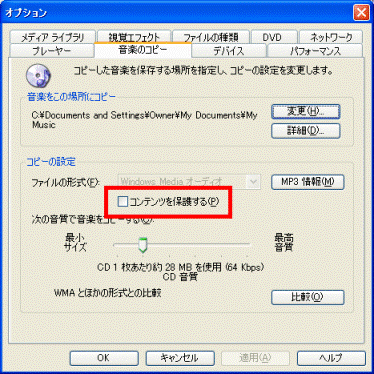
Windows Media Player 10では、初めて音楽CDを取り込むときに「取り込みオプション」が表示されます。
「取り込みオプション」とは、Windows Media Playerで音楽CDを初めてパソコンに取り込むときに、コピー防止やファイルサイズ、音質のバランスなどの初期設定をする画面です。
「取り込みオプション」の設定方法は、次のとおりです。

- 「取り込みオプション」が表示されたら、「取り込んだ音楽にコピー防止を追加しない」をクリックします。

「取り込んだ音楽にコピー防止を追加する」をクリックすると、音楽は取り込みを行ったパソコンだけで再生できます。
取り込んだ音楽をCDに書き込んでも、他の機器では再生できません。 - 「CDから取り込む音楽が、米国および各国の著作権法ならびに国際条約で保護されていること、および取り込んだ者自身が、それを適切に使用する上でのすべての責任を負うことを理解している」をクリックし、チェックを付けます。
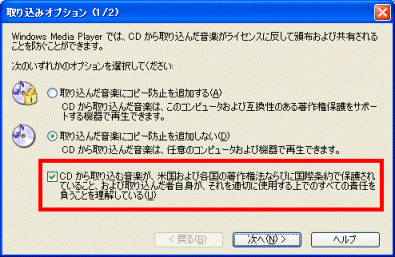
- 「次へ」ボタンをクリックします。
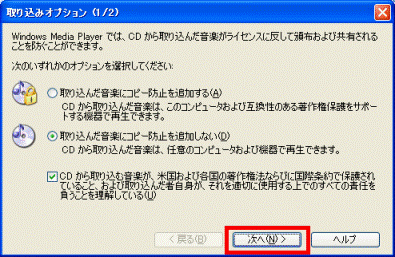
- 「現在の形式設定を変更する」をクリックします。
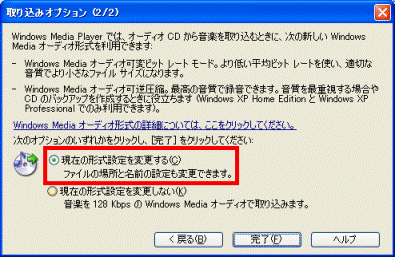
- 「完了」ボタンをクリックします。
「オプション」が表示されます。 - 音楽を保存する場所や取り込む形式をお好みで設定します。
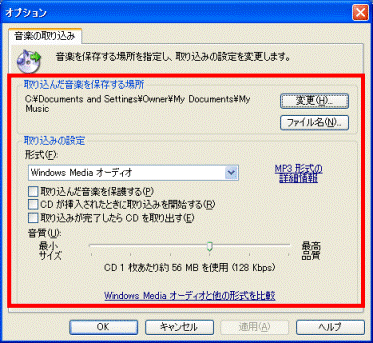
- 「OK」ボタンをクリックします。
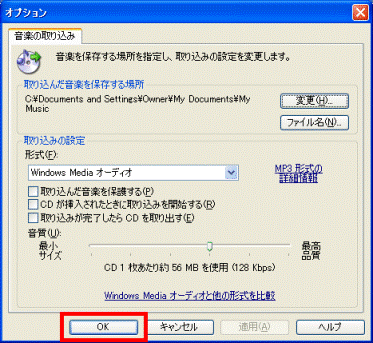

「取り込みオプション」の項目は、Windows Media Playerの「ツール」メニュー→「オプション」の順にクリックして表示される「オプション」の「音楽取り込み」タブをクリックすることで、設定を変更できます。
手順1.の「取り込んだ音楽にコピー防止を追加しない」の設定を変更するときは、「オプション」の「取り込んだ音楽を保護する」をクリックして、チェックを付け外ししてください。
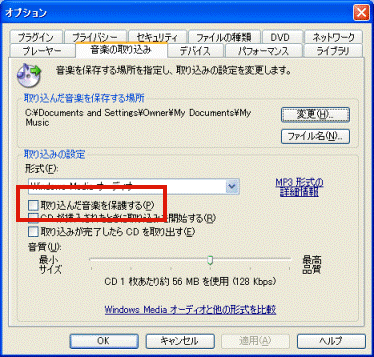
Windows Media Player 9では、初めて音楽CDを取り込むときに「録音オプション」が表示されます。
「録音オプション」とは、Windows Media Playerで音楽CDを初めてパソコンに取り込むときに、コピー防止やファイルサイズ、音質のバランスなどの初期設定をする画面です。
「録音オプション」の設定方法は、次のとおりです。

- 「録音オプション」が表示されたら、「録音した音楽にコピー防止を追加しない」をクリックします。
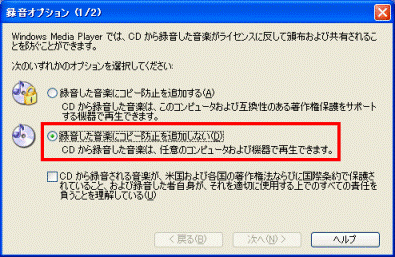

「録音した音楽にコピー防止を追加する」をクリックすると、音楽は取り込みを行ったパソコンだけで再生できます。
取り込んだ音楽をCDに書き込んでも、他の機器では再生できません。 - 「CDから録音される音楽が、米国および各国の著作権法ならびに国際条約で保護されていること、および録音した者自身が、それを適切に使用する上でのすべての責任を負うことを理解している」をクリックし、チェックを付けます。
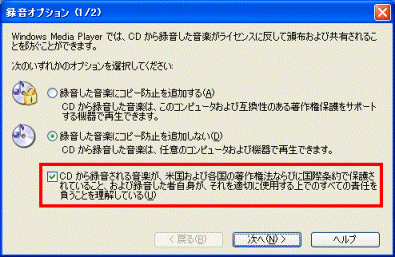
- 「次へ」ボタンをクリックします。
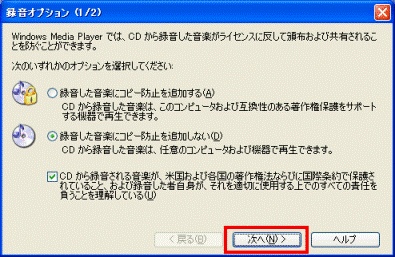
- 「現在の形式設定を変更する」をクリックします。
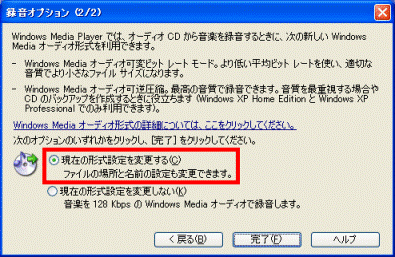
- 「完了」ボタンをクリックします。
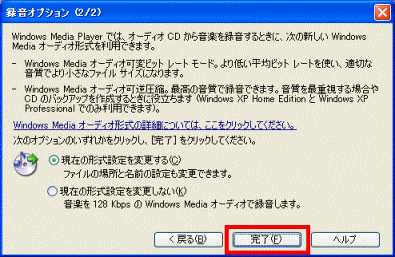
「オプション」が表示されます。 - 音楽を保存する場所や取り込む形式をお好みで設定します。
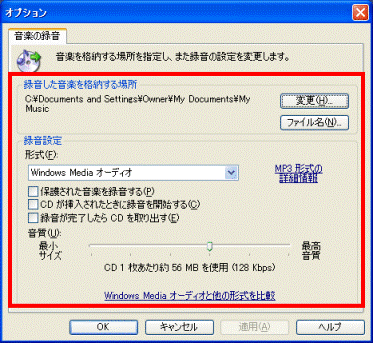
- 「OK」ボタンをクリックします。


「録音オプション」の項目は、Windows Media Playerの「ツール」メニュー→「オプション」の順にクリックして表示される「オプション」の「音楽の録音」タブをクリックすることで、設定を変更できます。
手順1.の「録音した音楽にコピー防止を追加しない」の設定を変更するときは、「オプション」の「録音した音楽を保護する」をクリックして、チェックを付け外ししてください。
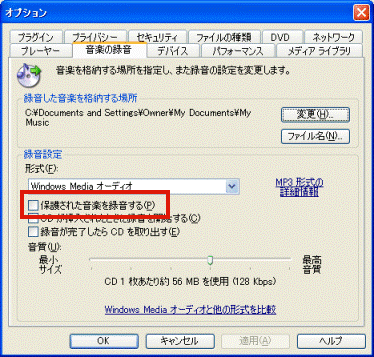
Windows Media Player 8では、初めて音楽CDを取り込むときに「コピーする音楽の保護」が表示されます。
「コピーする音楽の保護」とは、Windows Media Playerで音楽CDを初めてパソコンに取り込むときに、コピー防止を設定をする画面です。
「コピーする音楽の保護」の設定方法は、次のとおりです。

- 「コピーする音楽の保護」と表示されたら、「コンテンツを保護しない」をクリックし、チェックを付けます。
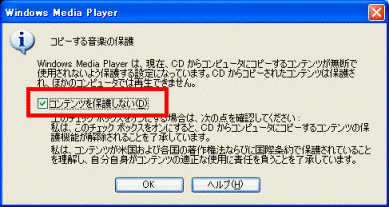

「コンテンツを保護しない」のチェックを外すと、音楽は取り込みを行ったパソコンだけで再生できます。
取り込んだ音楽をCDに書き込んでも、他の機器では再生できません。 - 「OK」ボタンをクリックします。
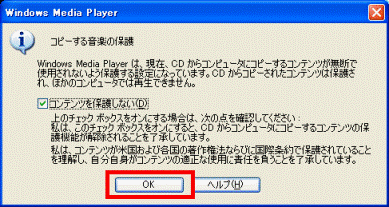

「コピーする音楽の保護」の項目は、Windows Media Playerの「ツール」メニュー→「オプション」の順にクリックして表示される「オプション」の「音楽のコピー」タブをクリックすることで、設定を変更できます。
設定を変更するには、「コンテンツを保護する」をクリックして、チェックを付け外ししてください。